Se você precisa ativar a virtualização na BIOS da sua placa-mãe Positivo POS-PIQ57BO para utilizar máquinas virtuais ou melhorar o desempenho de softwares que utilizam essa tecnologia, siga atentamente o passo a passo abaixo.
1. Acessando a BIOS
Antes de mais nada, reinicie seu computador. Assim que ele começar a ligar, pressione a tecla DEL ou F2 repetidamente (dependendo do modelo) até que a tela da BIOS apareça.
2. Navegando até as configurações do processador
Na tela principal da BIOS, utilize as setas do teclado para navegar até o menu Advanced e, em seguida, vá para CPU Settings (Configurações do processador). Aqui estarão várias opções relacionadas ao comportamento do seu processador.
3. Configurações que devem ser ativadas
Dentro de Advanced CPU Settings, localize e altere os seguintes itens:
- Virtualization Tech: Altere de [Disabled] para [Enabled]. Esta é a principal configuração para ativar a virtualização de hardware (Intel VT-x).
- SpeedStep Tech: Altere para [Enabled]. Essa opção permite que o processador ajuste dinamicamente sua velocidade e consumo de energia.
- Intel(R) TurboMode Tech: Deixe em [Enabled] para permitir que o processador atinja frequências mais altas quando necessário.

- Intel VT-d: Habilite esta opção colocando em [Enabled]. Ela permite a virtualização de dispositivos de entrada e saída, essencial para sistemas que exigem repasse direto de hardware (IOMMU).
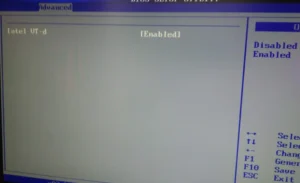
4. Configurações adicionais (opcional)
A seguir, vá até o menu Intel TXT (LT) Parameters. Nessa seção:
- Intel TXT Initialization: Essa configuração deve permanecer como [Disabled], a menos que você saiba exatamente por que está ativando, pois ela requer recursos avançados de segurança que não são necessários para a maioria dos usuários.

5. Salvando as alterações
Após ativar as opções acima, pressione F10 para salvar as configurações e sair da BIOS. Confirme com Yes quando solicitado.
6. Pronto!
Seu sistema agora está com a virtualização ativada e pronto para executar softwares que utilizam essa tecnologia, como VirtualBox, VMware, Hyper-V, entre outros.
